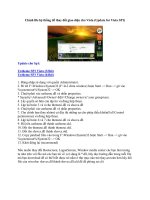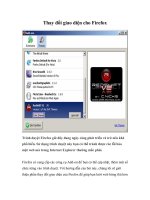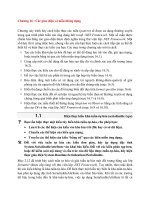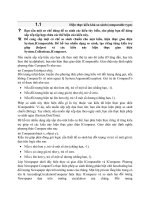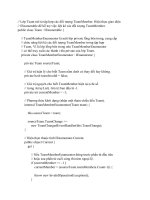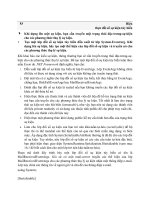Cách thay đổi giao diện và màu nền trong Microsoft Office 2013 docx
Bạn đang xem bản rút gọn của tài liệu. Xem và tải ngay bản đầy đủ của tài liệu tại đây (148.74 KB, 3 trang )
Cách thay đổi giao diện và màu nền trong
Microsoft Office 2013
Vào dịp hè năm 2012, người dùng đã được phép tải về Microsoft Office 2013 và sử dụng
phiên bản mới này cho đến nay. Và chắc hẳn việc cài đặt Microsoft Office 2013 đã không
còn trở nên khó khăn với những ai thích bộ sản phẩm soạn thảo này khi sử dụng nó trên
Windows 8. Cũng như các phiên bản trước của nó, Microsoft Office 2013 cho phép
người dùng thay đổi giao diện và màu nền của bộ công cụ khi sử dụng. Nhưng chắc hẳn
đa số các bạn độc giả vẫn chưa biết tính năng này và sử dụng mặc định khi cài đặt. Hôm
nay, Tinhoc24h sẽ gửi đến các bạn một bài hướng dẫn nhỏ giúp các bạn tìm hiểu thêm và
lựa chọn để sử dụng sao cho bắt mắt hơn. Và cũng sẽ khá vui khi bạn bè nhìn vào giao
diện của Office 2013 mà bạn sử dụng họ sẽ tự đặt câu hỏi “sao nó làm được hay thế
nhỉ?”.
Office 2013 có 2 tùy chọn để người dùng thay đổi cái nhìn và cảm nhận về bộ sản phẩm
này. Đầu tiên là nền của Office và thứ 2 là Office Theme để thay đổi giao diện. Để thay
đổi tùy chọn này, bạn click vào tab File trên cùng góc trái màn hình và chọn Account từ
thanh tùy chọn mới hiển thị. Từ đây bạn sẽ thấy có 2 tùy chọn này như hình minh họa
dưới đây của mình.
**Lưu ý: để hiển thị được 2 lựa chọn như dưới hình dưới đây bạn cần phải đăng nhập vào
tài khoản Microsoft bằng cách nhấn Sign in trong mục Account này và đăng nhập bằng
hòm thư hotmail.com
Tại 2 mục Office Background và Office theme bạn tự lựa chọn cho mình chủ đề mà bạn
ưa thích. Ví dụ như Thương Lee chọn Stars và Dark Gray cho nó đẹp. Trong mục Office
Backgound nó hộ trợ khá nhiều chủ đề nên bạn của thỏa thích mà lựa chọn nhé.
Bạn cũng đừng quên rằng nếu như các máy tính khác cài Microsoft Office 2013 và đăng
nhập với tài khoản hotmail của bạn như ở trên thì tất cả các máy tính của họ cũng sẽ sử
dụng chủ đề giao diện và nên giống hết của bạn. Để cá nhân hóa giao diện và nền cho
Office một máy tính duy nhất bạn click vào File -> Options -> Personalize your copy of
Microsoft Office và chọn một Office Theme.
Trên các máy tính sử dụng Office 2010 thì các bạn có thể thay đổi chủ đề và nền bằng
màu sắc, nếu như bạn quan tâm có thể làm theo hướng dẫn sau: nhấp chọn File ->
Options -> tab General -> Color scheme và lựa chọn màu sắc cho bạn, nó chỉ hỗ trợ 3
màu là Blue, Silver, Black.
Chúc các bạn thành công!